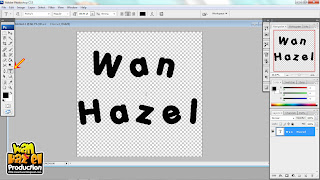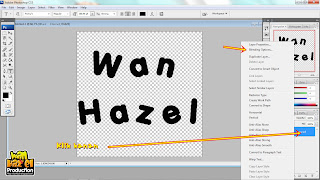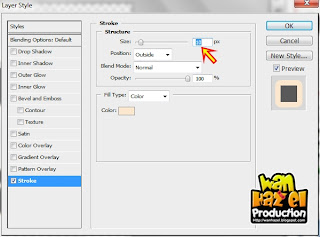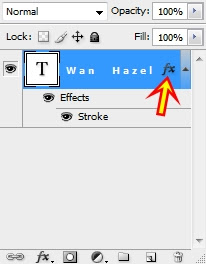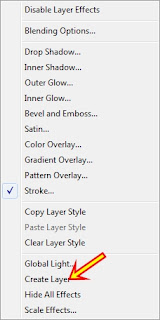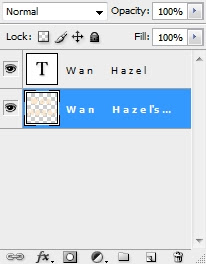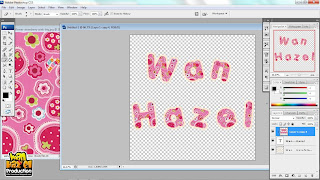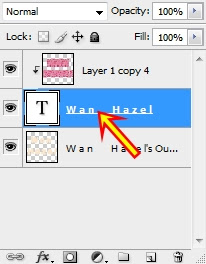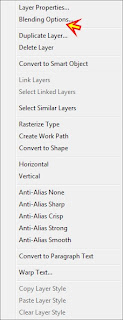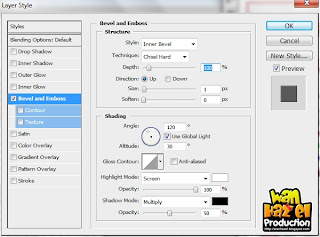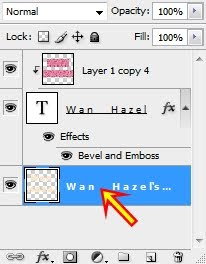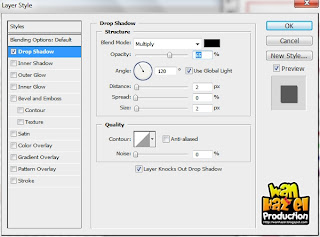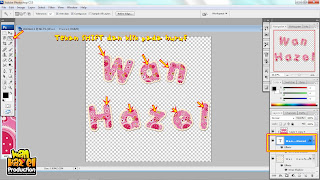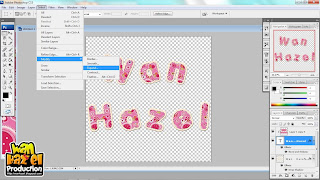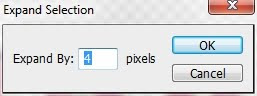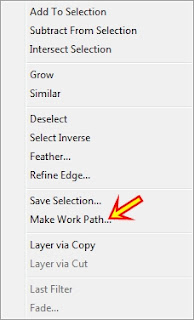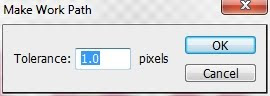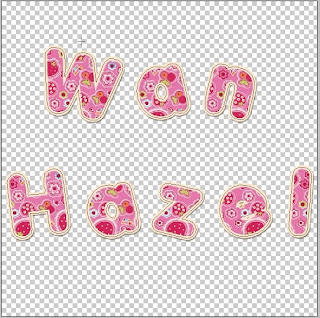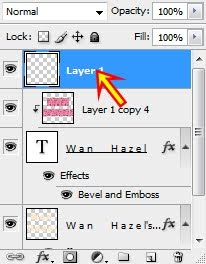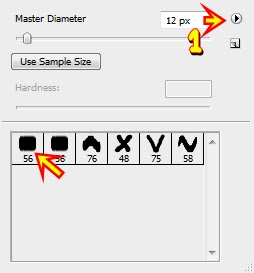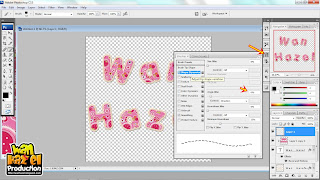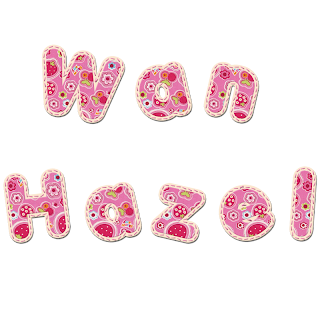.
 S
Salam Korang...
Kali nie Wan nak wat Tutorial Artword Scrapbook..Tutorial yang agak panjang ..Nampak kan hasil yang Wan dah wat kat atas tu??Law Korang nak cantekkan dan comelkan header korang..Korang leh guna Tutorial nie..Nak wat Header yang cantek tak perlu semak dengan pelbagai ramuan adobe...ehehhe..Simple dan kemas dah cantek..Macam yang Wan wat kat atas tu pun dah leh jadi header..Smart kan..So law korang nak..
Jom Tutorial..
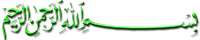 M
Mula mula Baca doa mengikut agama masing masing..Diharap korang leh terima pembelajaran nie dengan hati yang tenang..Baca betul betul k..Jangan malas sangat nak baca..Sekali lagi Wan nak pesan..Try and Error adalah perkara yang menjadikan seseorang tu hebat dari orang yang asyik merungut meminta disuapkan..Tunggu apa lagi..Jom kita mulakan.
Open Adobe Korang..Dan tulislah Perkataan yang korang nak..Pastikan korang jarakkan tulisan korang tu..Biar jarak antara huruf tu besar jangan rapat sangat k.Macam kat bawah nie..
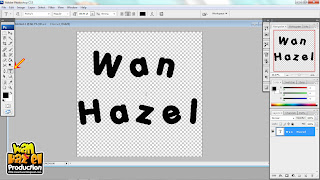 L
Lepas tu korang klik kanan kat anak panah panjang dalam gambar kat bawah nie..Dan korang pilih Blending option k..macam kat anak panah pendek dalam gambar kat bawah nie...
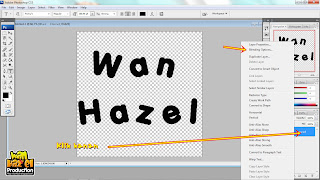 L
Lepas tu korang akan dapat lah Pop up macam kat bawah nie..Korang ekot je macam yang Wan wat kat dalam gambar kat bawah nie..Klik Stroke..Size Stroke tu bergantung dengan Huruf korang..Korang tengok lah , ekot kesesuaian k..Dan color lak...Korang pilih nak letak warna ape untuk stroke korang tu
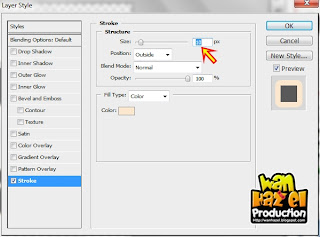 L
Lepas tu korang klik lah ok..Bila dah selesai tu..Korang klik kanan lak kat layer korang macam kat anak panah dalam gambar bawah nie.
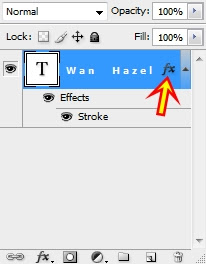 D
Dah klik kanan...Korang akan dapat hasil macam kat bawah nie..dan korang pilih lah Create layer..
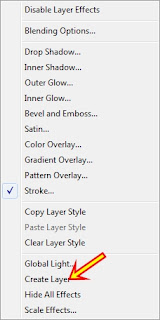 B
Bila dah selesai tu..Korang akan dapat hasil macam kat bawah nie..Stroke korang akan jadi satu layer yang berlainan.
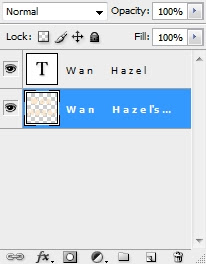 D
Dan lepas tu...Dah selesai..Korang Wat
Clipping Mask lak untuk huruf korang tu..Bukan layer stroke tapi layer huruf k..Tengok tutorial nie untuk wat
Clipping mask..Cari lah kain yang korang nak guna..Google je.
 L
Lepas siap wat
Clipping Mask tu..Korang akan dapat hasil macam kat bawah nie..
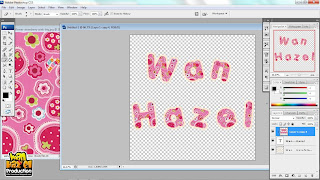 S
Selesai wat
Clipping Mask..Korang klik lak pada layer Huruf korang..macam gambar kat bawah nie..
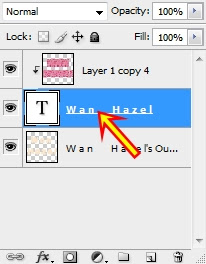 D
Dah select layer huruf tu..Korang klik kanan dan Pilih Blending option sekali lagi..macam gambar kat bawah nie.
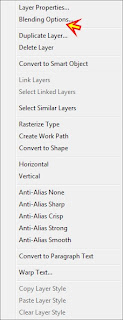 D
Dah klik tu..Korang akan dapat pop up macam kat bawah nie..Korang ekot macam yang Wan wat kat bawah nie k..
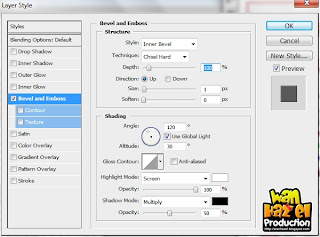 D
Dah selesai klik OK ..Lepas tu Korang ulang langkah yang sama untuk layer Stroke korang lak..Klik kanan dan pilih Blending options.
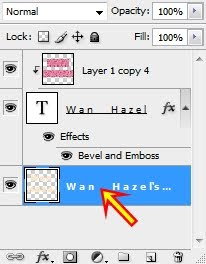 U
Untuk Stroke layer korang ..Korang ekot macam yang Wan wat dalam gambar kat bawah nie.
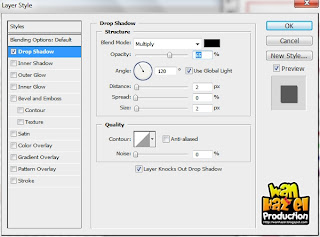 D
Dah selesai klik OK.Lepas tu..Korang klik layer Huruf korang..Dan korang pilih Magic Wand Tool macam kat anak panah dalam gambar kat bawah nie..kat bahagian Tool tu k.Dan lepas tu ..Korang tekan SHIFT dekat keyboard korang..Tekan lelama dan klik kat huruf korang..Klik kesemua Huruf korang tu..Bila dah klik semua..Korang lepaslah SHIFT tu.
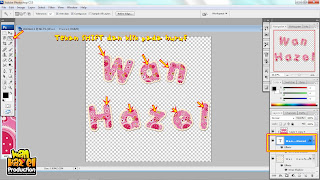 D
Dan lepas tu..Korang klik lak kat select dan pilih modify dan klik expand...macam kat dalam gambar bawah nie.
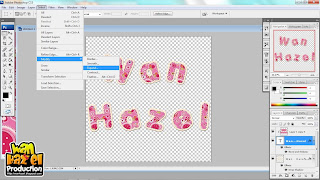 B
Bila korang dah klik Expand tu..Korang akan dapat pop up macam kat bawah nie lak..Korang leh ubah Expand tu..Wan letak 4 pixel sebab 4 pixel bersesuaian dengan Stroke huruf Wan.Klik OK.
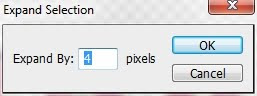 B
Bila dah selesai tu..Korang Klik kanan pada file korang tu..dan nanti akan muncul pop up macam kat bawah nie.Dan korang klik lah Make Work path..Macam kat anak panah dalam gambar kat bawah nie.
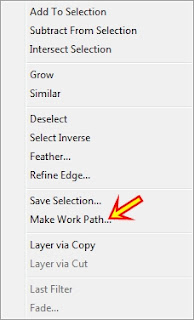 D
Dan nanti akan muncul pop up macam kat bawah nie lak..So korang letak lah 1.0 pixel or 2.0 pixel..Bergantung dengan kelebaran yang korang nak.
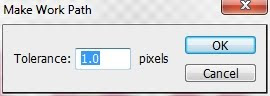 B
Bila dah klik OK..Korang akan dapat hasil macam kat bawah nie..
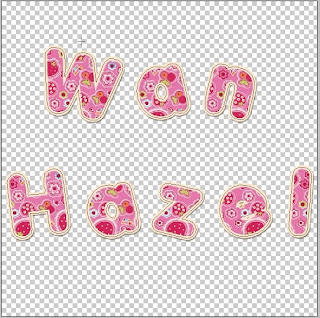 L
Langkah yang seterusnya.Korang wat
New layer lak..tengok tutorial nie..Cara wat
New Layer.Nanti akan dapat hasil macam kat bawah nie..pastikan
New layer korang kat atas sekali..
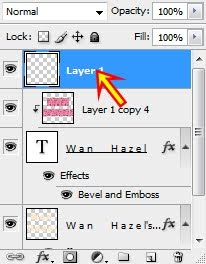 D
Dan lepas tu korang pilih brush Tool..Macam kat anak panah dalam gambar kat bawah nie..
 D
Dan korang pilih lah Brush Stitches..Macam dalam gambar kat bawah nie..dekat anak panah no 1 tu tempat korang tukar jenis Brush..So pilih Brush Stitches..Korang download dulu Brush nie k..Klik
Download Brush Stitches.. Korang leh tengok Tutorial nie..Untuk Load Brush korang.
Tutorial Download dan Load Brush.
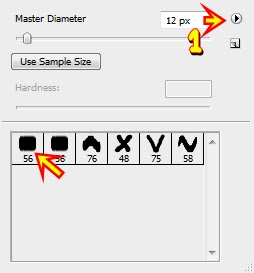 O
Ok..Law dah pilih Brush macam yang Wan tunjukkan tu..Korang klik lak kat bahagian tepi Adobe korang tu..Klik Brushes..macam dalam gambar kat bawah nie..
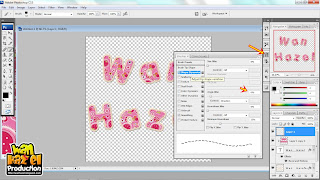 B
Bila dah klik tu..Korang klik kat Shape Dynamic..Korang letak angle jitter..6%..Lepas tu korang klik lak pada Brush tip shape dan letak Spacing 460% 0r 490%..Bergantung dengan kesesuaian yang korang nak..Bila dah selesai tu..Korang klik lak pada Pen Tool macam kat anak panah dalam gambar kat bawah nie..
 W
Warna tu korang letak ekot warna yang korang nak bersesuaian dengan warna huruf korang..Bila dah selsai tu..Korang klik kanan pada File korang dan pilih Stroke..Leh tengok Tutorial nie..
Tutorial Stroke Line.Dan siap...
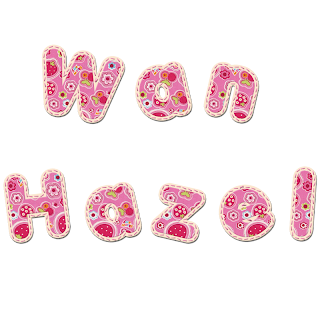 S
Selesai..So korang akan dapat hasil yang cantek..Lepas tu korang cut and cantum kan...Untuk wat Header yang cantek..Nanti dapat hasil macam kat bawah nie..

Dan selamat mencuba..
papai.
.